Isolamento Core è una funzionalità di sicurezza introdotta da Microsoft ormai da qualche tempo. Però non è ancora molto conosciuta fra gli utenti, vediamo di cosa si tratta e come interagire con essa.
Cos’è isolamento core?
Questo isolamento protegge i processi critici da attacchi malware, rendendo così il sistema più sicuro.
Alla base della protezione c’è la virtualizzazione, cosa che dev’essere abilitata a livello macchina dal BIOS/UEFI.
Leggi qui: Windows 10: come entrare nel BIOS/UEFI?
Vediamo quindi come abilitare o disabilitare la funzione
Come abilitare Isolamento Core in Windows?

L’abilitazione avviene tramite Windows Defender Security Center dalla voce Sicurezza Dispositivi dove troviamo la voce Isolamento Core, cliccando sui dettagli basterà spostare la voce su Attivato.
Come Disabilitare Isolamento Core in Windows?
Dopo l’attivazione il comando rimarrà in grigio, impedendo di fatto l’interazione dell’utente. In alcuni casi, come da immagine, potrebbe comparire la scritta “Questa impostazione è gestita dall’amministratore“.
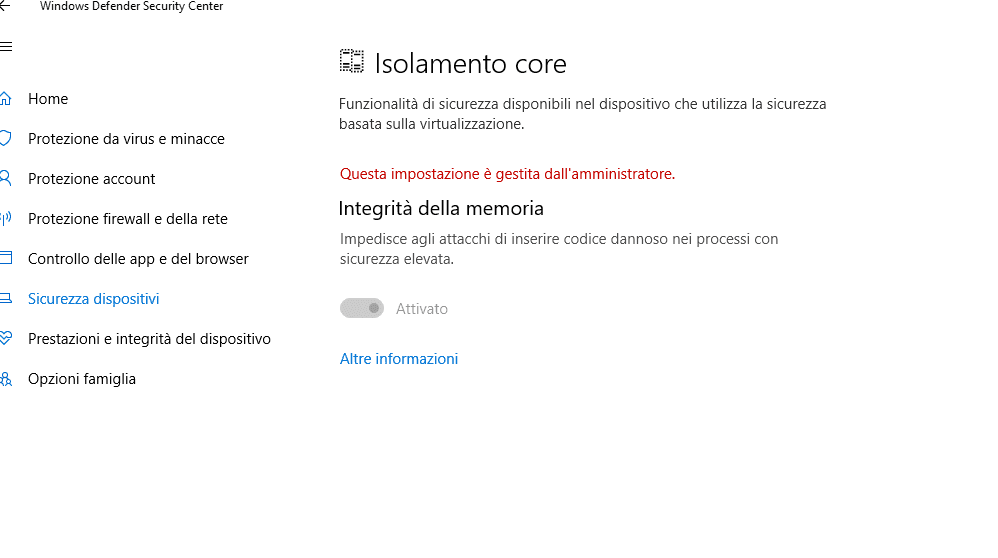
Infatti per disabilitare la funzione bisogna agire sul registro di sistema, ovvero:
Premere i pulsanti WIN + R
digitare “regedit” e dare invio
cercare il seguente percorso:
HKEY_LOCAL_MACHINE\SYSTEM\CurrentControlSet\Control\DeviceGuard\Scenarios\HypervisorEnforcedCodeIntegrity\Enable
impostare il valore Enabled 0 per disabilitare e 1 per abilitare
al termina riavviare.
Avviso L’errata modifica del Registro di sistema tramite l’editor o un altro metodo può causare seri problemi, che potrebbero richiedere la reinstallazione del sistema operativo. Microsoft non è in grado di garantire la soluzione di problemi derivanti dall’errato utilizzo dell’editor del Registro di sistema. La modifica del Registro di sistema è a rischio e pericolo dell’utente. Prima di procedere a modifiche del registro si consiglia di effettuare un salvataggio delle chiavi interessate, come indicato in:Come eseguire il backup e il ripristino del Registro di sistema in Windows

